恢复 iPhone 是常见的故障排除步骤,用户在遇到软件故障、性能下降或其他持续存在的问题时经常采取这种方法。然而,iPhone 用户普遍担心的是恢复设备是否会导致所有数据丢失。在本文中,我们将探讨恢复过程的复杂性并回答关键问题:恢复 iPhone 会删除所有内容吗?
第 1 部分:恢复 iPhone 会删除所有内容吗?如果我恢复 iPhone,我会失去所有内容吗?在回答这个问题之前,我们先来了解一下iPhone修复的流程。恢复 iPhone 本质上意味着通过备份或恢复出厂设置将设备的软件恢复到之前的状态。恢复 iPhone 有两种主要方法:从备份恢复和恢复出厂设置。
如果我恢复 iPhone,我会失去所有内容吗?这个关键问题的答案在于所采用的恢复方法的类型:
从备份恢复:如果您有以前的备份,则可以选择从中恢复数据。这可以避免丢失所有数据的问题,但在某些情况下,由于备份可能不是最新的,因此可能会导致最新数据的丢失。 恢复出厂设置:此方法将 iPhone 恢复到初始设置状态,删除所有应用程序、设置和个人数据。因此,选择此选项确实会导致所有数据丢失。第 2 部分. 如何恢复 iPhoneiPhone恢复会删除所有内容吗?现在你已经找到答案了。那么,如何恢复你的iPhone呢?之前,我们提到恢复 iPhone 有两种主要方法:从备份恢复和恢复出厂设置。让我们一起来仔细看看吧。
方法一、如何恢复出厂设置恢复 iPhone 会删除所有内容吗?执行恢复出厂设置确实会删除 iPhone 上的所有内容。这包括所有数据、设置和应用程序。您可以尝试以下两种方法。
在 iPhone 上:步骤 1. 打开 iPhone 上的“设置”应用程序。
步骤 2. 点击顶部您的姓名,进入 Apple ID 设置。
步骤 3. 转到“常规”,然后选择“重置”。
步骤 4. 选择“删除所有内容和设置”。
步骤 5. 如果出现提示,请输入您的密码并确认您的决定。
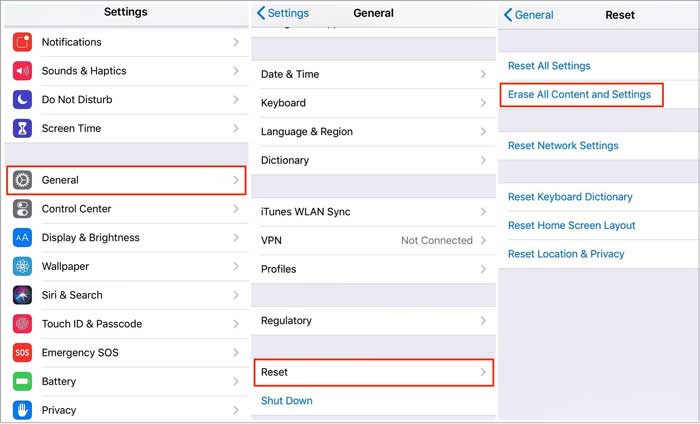
步骤 1. 首先通过 USB 数据线将 iPhone 连接到计算机。
步骤 2. 如果您使用的是 macOS Catalina 或更新版本,请启动iTunes或 Finder。
步骤 3. 一旦您的 iPhone 在 iTunes 或 Finder 中可见,找到并选择它。
步骤 4. 导航到“摘要”选项卡并选择“恢复 iPhone”选项。
步骤 5. 验证操作并耐心等待该过程完成。

如果我恢复我的 iPhone 该怎么办?我会失去一切吗?事实上,从备份恢复并不会删除所有内容;而是会删除所有内容。相反,它会从所选备份中恢复数据和设置。用户可以选择从iCloud或 iTunes 备份进行恢复。以下是每种方法的相应步骤。
使用 iCloud:步骤 1. 验证 iCloud 备份是否存在。
步骤 2. 导航至“设置”> [您的姓名] >“iCloud”>“管理存储”>“备份”。选择适当的备份。
步骤 3. 擦拭您的 iPhone。前往“设置”>“常规”>“重置”>“删除所有内容和设置”。
步骤 4. 按照屏幕上的提示操作,直至到达“应用程序和数据”屏幕。
步骤 5. 选择“从 iCloud 备份恢复”并登录您的 iCloud 帐户。
步骤 6. 选择所需的备份进行恢复。

步骤 1. 使用 USB 数据线将您的 iPhone 连接到计算机。
步骤 2. 在 macOS Catalina 及更高版本上启动 iTunes 或 Finder。
步骤 3. 从 iTunes 或 Finder 中显示的设备中选择您的 iPhone。
步骤 4. 在“摘要”选项卡中,选择“恢复备份”。
步骤 5. 选择适当的备份并单击“恢复”。

Coolmuster iOS Eraser是一款专业的iOS数据擦除工具,不仅可以帮助您彻底擦除 iPhone 上的所有数据,包括照片、联系人、消息、应用程序数据等,而且还能确保这些数据无法恢复。 Coolmuster iOS Eraser在使用过程中,您可以选择不同的擦除模式,包括低级、中级、高级,以满足您不同的数据安全需求。
主要特征:
永久擦除当前和已删除的数据,无需恢复。 只需单击一下即可擦除iOS设备上的所有数据,确保其无法恢复,包括私人数据、系统设置、已删除的文件等。 永久删除联系人、短信、通话记录、音乐、视频、照片、应用程序和应用程序数据、提醒、日历、书签、浏览历史记录、语音备忘录、笔记和设置(包括 iCloud 和 iTunes 帐户设置)。 从三个安全级别中选择擦除:低级别、中级别和高级别。 100% 干净、只读的iOS橡皮擦实用程序,无需越狱。 与各代 iPhone、iPad 和 iPod touch 兼容,包括iOS 17。以下是如何使用它来删除您的 iPhone:
01安装程序后,请使用USB线将您的iPhone连接至电脑。然后该软件将自动识别您的设备。成功连接 iPhone 后,您将看到以下主界面。单击“擦除”以启动擦除过程。
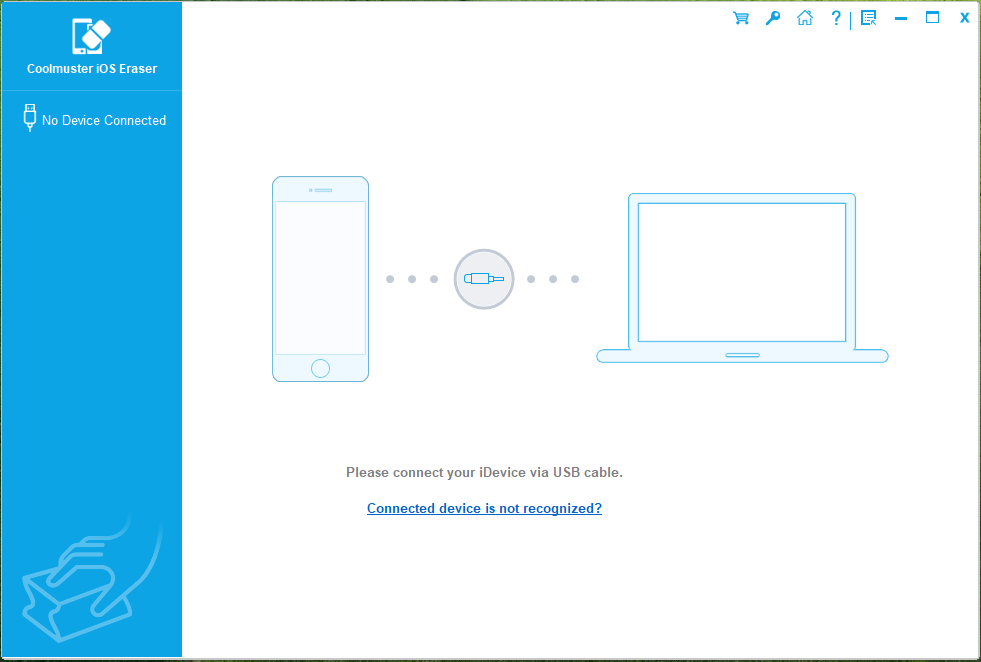
02单击“安全级别”旁边的菜单,选择擦除过程的安全级别。您可以选择三个安全级别:“低级别”、“中级别”和“高级别”。做出选择后,请单击“确定”按钮继续。
03在提供的空白处输入“删除”一词进行确认,然后单击“删除”按钮。当出现提示询问您是否确定要完全删除手机数据时,单击“确定”按钮启动该过程。快速扫描后,程序可能会立即开始删除您的设备数据。
04擦除过程完成后,您的 iPhone 将自动重新启动。重新启动后,如果设备已安全,请按照提示解锁设备。随后,单击“重试”按钮以重新建立与您的设备的连接。该程序将无缝地继续覆盖您的手机数据。整个过程完成后,您的手机数据将被彻底、永久删除,消除任何恢复的可能性。您现在可以启动 iDevice 的设置过程。
结论恢复 iPhone 会删除所有内容吗?事实上,恢复 iPhone 并不一定会删除所有内容。从备份恢复允许用户恢复其数据和设置,而恢复出厂设置则可以清除设备。
